Como remover itens da lista mais usada no menu Iniciar do Windows 10

O Windows 10 começa a ser lançado em 29 de julho. O menu Iniciar faz o seu retorno, embora não seja o que estamos acostumados a partir do Windows 7. É uma espécie de híbrido do menu Iniciar do Windows 7 e da tela Iniciar do Windows 8.1 e é muito personalizável.
Um dos recursos do o menu Iniciar no Windows 10 é a lista "Mais usado", que fornece acesso rápido aos aplicativos que você usa com frequência. Inicialmente, ele contém alguns aplicativos padrão que você pode ou não querer na lista. É fácil remover itens da lista ou remover a lista completamente, se você não quiser usá-la. Você pode substituí-lo por pastas ou locais diferentes.
Clique no botão Iniciar no canto inferior esquerdo da tela, na Barra de tarefas.

Clique com o botão direito do mouse em um item da lista “Mais usado” que deseja remova da lista e selecione “Não mostrar nesta lista” no menu popup
NOTA: O item é removido imediatamente. Não há caixa de diálogo de confirmação e a ação não pode ser desfeita.
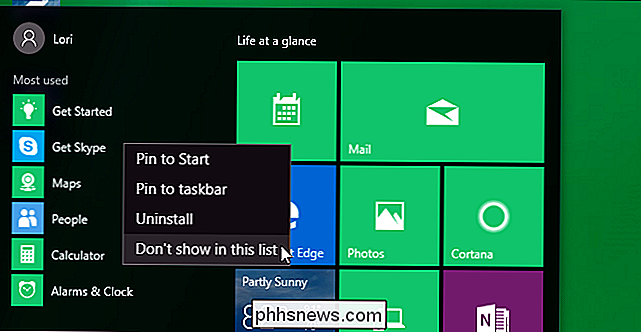
Você também pode optar por não exibir a lista "Mais usado". Para ocultar a lista, abra o menu Iniciar e clique em "Configurações".
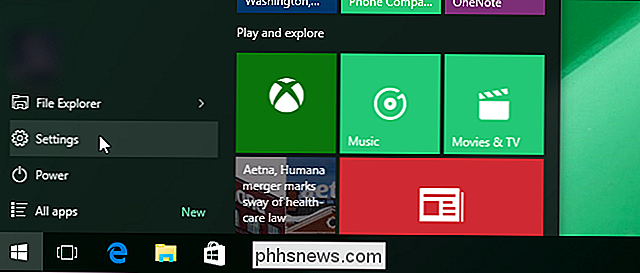
Na caixa de diálogo "Configurações", clique em "Personalização".
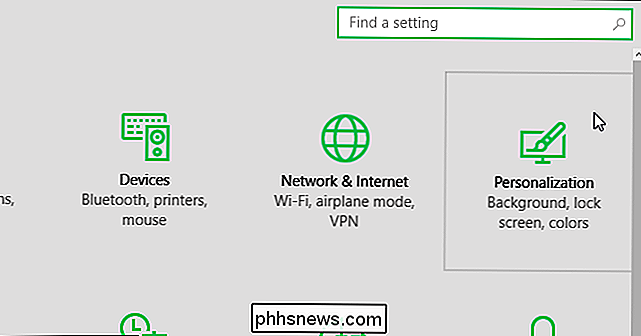
Na tela "Personalização", clique em "Iniciar" na lista de itens. à esquerda.
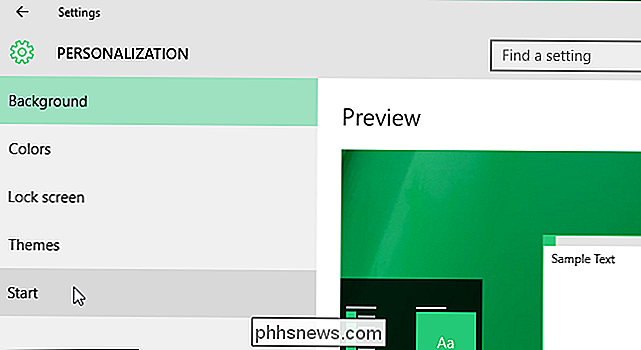
Em "Mostrar os aplicativos mais usados", clique no lado esquerdo do botão do controle deslizante para desativar a opção.
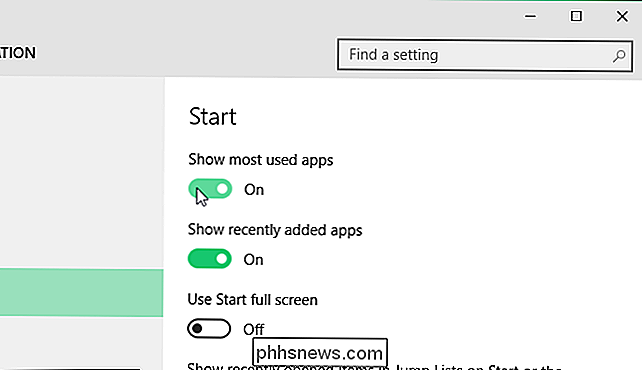
O botão deslizante fica preto e branco e o ponto desliza para a esquerda. “Off” aparece à direita do botão
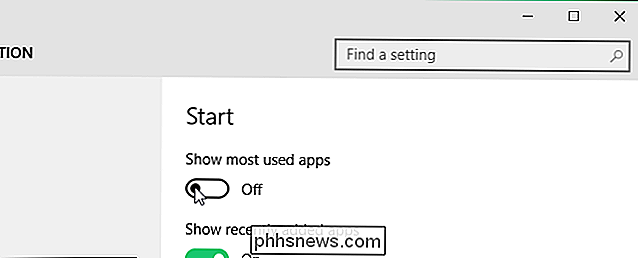
Para fechar a caixa de diálogo “Settings”, clique no botão “X” no canto superior direito.
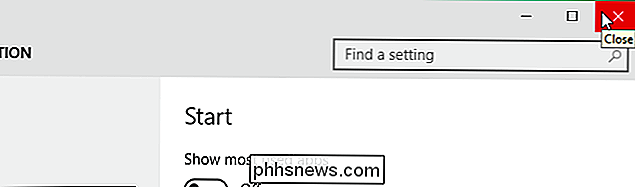
A lista “Most used” não está disponível no botão. Menu Iniciar
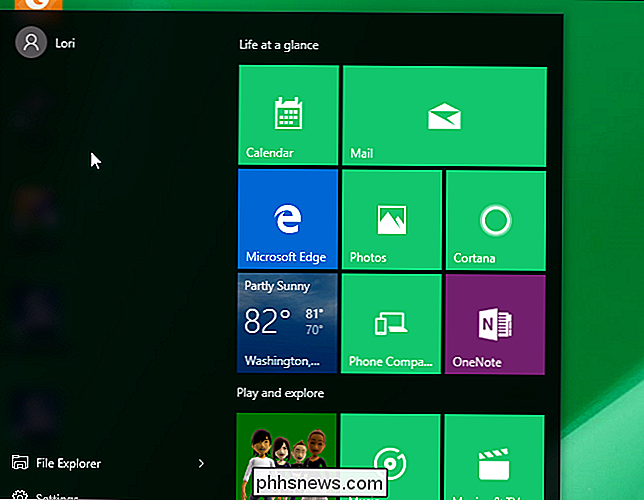
Você pode adicionar outras pastas ao menu Iniciar no lugar da lista “Mais usado”. Para fazer isso, volte para a tela “Iniciar” na caixa de diálogo “Configurações” e clique no link “Escolha quais pastas aparecem no Início”.
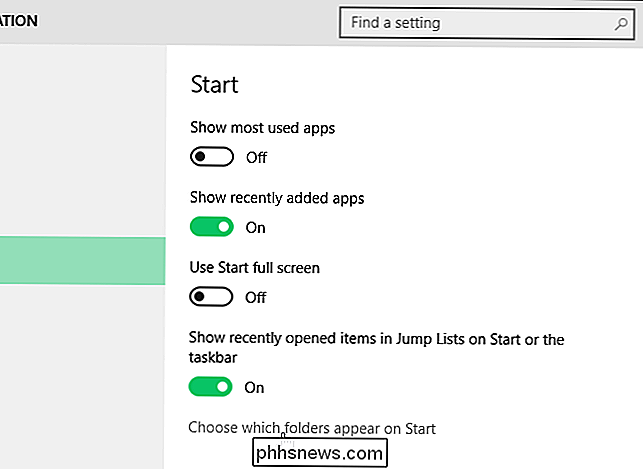
Clique no lado direito dos botões do controle deslizante para os itens que você deseja exibir o menu Iniciar. Quando terminar de selecionar as pastas, clique no botão “X” novamente para fechar a caixa de diálogo “Configurações”.
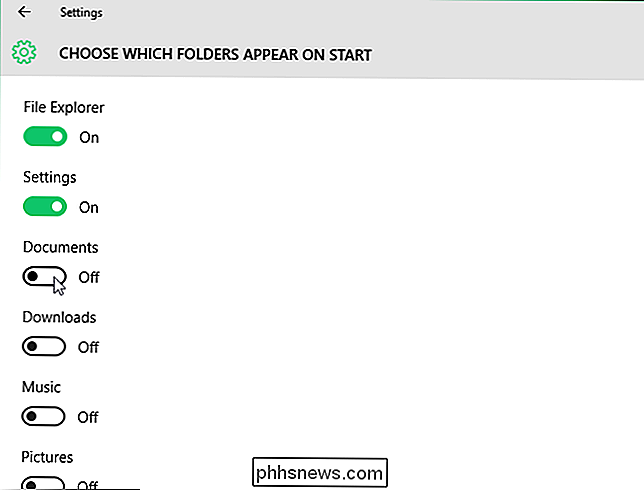
As pastas ativadas ocupam espaço na parte inferior, onde estava a lista “Mais usado”. À medida que você adiciona mais pastas, a lista cresce para cima.

Existem outras maneiras de personalizar o menu Iniciar também.

Por que os videogames fazem você se sentir doente (e o que você pode fazer sobre isso)
Uma parcela significativa da população fica enojada de forma moderada a grave enquanto joga videogames em primeira pessoa, mas não tem que ser assim. Por que os videogames fazem as pessoas se sentirem doentes? Se você tiver dores de cabeça ou náusea na ocasião (ou mesmo durante todo o tempo) enquanto estiver jogando , você não está sozinho.

Como transferir mensagens SMS de um telefone Android para outro
Obter um novo telefone é difícil. Você essencialmente perde tudo o que tinha no telefone antigo, o que pode ser um pouco chocante nos primeiros dias. Embora algumas coisas, como imagens, por exemplo, acompanhem você automaticamente na sua Conta do Google, outros confortos, como suas mensagens de texto, não são sincronizadas automaticamente.



